הוספת כותרות ותיאורים בתמונות
אנשים רבים לא לוקחים את הזמן להכין את התמונות שלהם הרבה פחות מוסיפים להם ספציפיים. אבל, אם אתה רוצה להתחיל, אז בין השיטות הטובות ביותר היא לשלב פרטים על התמונות שלך. באמצעות הכללת כותרת ומתאר לצילומים שלך בתוך אפליקציית התמונות ב-Mac. אתה תהיה בטכניקה שלך לניהול צילומים יעיל. במאמר זה, אנו הולכים לדבר על הוספת כותרות ותיאורים בתמונות. בואו נתחיל!
זה ממש קל להוסיף תיאור לתמונות דיגיטליות כמו שסבתא רבא שלי כתבה על גב התמונות שלה. אפילו טוב יותר, למעשה תוכל לקרוא בבירור את הכתיבה 100 שנים בעתיד.
תיאורים
למרבה המזל, שלך אייפון , ובערך לכל מצלמה דיגיטלית, כבר יש חלק מהמידע שאתה עשוי להזדקק לו. כגון התאריך והשעה שבה צולמה תמונה והמיקום המדויק (אלא אם כיבית את שירותי המיקום עבור אפליקציית המצלמה). באפליקציית התמונות ב-Mac, תוכל גם לראות באיזה מכשיר השתמשת (אייפון, מכשיר אנדרואיד, מצלמת DSLR), ובאילו הגדרות נוספות השתמשת, ועוד כמה נתונים סטטיסטיים של צילום חנוני.
מה שאין להם כבר זה שמות האנשים בתמונות וכל שמות אחרים אישי מידע שאולי תרצה שמישהו אחר יידע עליו מתישהו.
כיצד להמיר לשדל ל - HDMI
הצילום הדיגיטלי הקל על כולנו לצלם תמונות נהדרות ולשתף אותן זה עם זה. אנחנו אפילו לא צריכים לסחוב אלבום תמונות ישן גדול. מכיוון שזה כל כך קל, למה שלא תקדישו כמה דקות נוספות אחרי החופשה המשפחתית שלכם או נסיעה אחרונה בפארק ותכתבו גם כמה פרטים על למה צילמתם את התמונות האלה ומי נמצא בהן. זה שאתה יודע את הפרטים לא אומר שמתישהו בעתיד, אז מישהו אחר יעשה זאת.
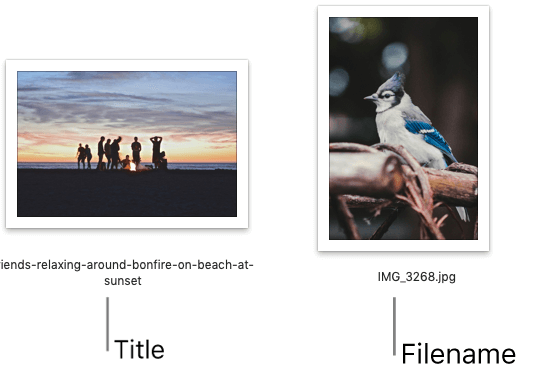
הוסף כותרות ותיאורים לתמונות
כל אחת מהתמונות שלך מורכבת מנתונים כמו התאריך שבו צילמת אותה, סוג המכשיר שבו השתמשת, ואם מופעלת, המיקום. הכותרת והתיאור הם פרטים שאתה חייב להוסיף פיזית אבל אתה יכול להיות שימושי במיוחד.
ראשית, כותרות ותיאורים יכולים לעזור לך לחפש ממש קל יותר . אם תזין מילת מפתח בתיבת החיפוש, אפליקציית התמונות תפיק תמונות וסרטונים באמצעות מילת מפתח זו בכותרת ובתיאור, כמו גם בתאריך ובמיקום.
שנית, יהיה לך א דרך פשוטה יותר להיזכר התמונות והסרטונים. לדוגמה, אתה יכול גם להוסיף תיאור של התמונה שאולי אינו ברור במבט ראשון. זה מועיל במיוחד ככל שחולפות שנים ואתה מצלם יותר ויותר סרטוני וידאו פרטיים.
כדוגמה נוספת, תוכל להשתמש בכותרות ובתיאורים עבור תמונות עסק, לוגו ותמונות קשורות כדי לעזור לך להבחין בין תמונות דומות. זה כולל כותרת כגון 'Logo 1 Pre-Merge' עם תיאור כמו 'זה היה הלוגו האחרון שהחברה שלנו השתמשה בו לפני המיזוג', עשוי להיות משהו שאתה צריך בהמשך הדרך.
משגר ה- zte הופסק
אלו הן רק כמה סיבות לכך ששימוש בכותרות ותיאורים עבור התמונות והסרטונים שלך מועיל. אז עכשיו, בואו נסתכל כיצד להוסיף את הפרטים האלה באפליקציית התמונות ב-Mac.
הוסף כותרת ותיאור בתמונות
פתח את ה תמונות יישום ב-Mac ובחר תמונה או סרטון כדי להתחיל איתם. לאחר מכן בצע את השלבים הפשוטים הבאים כדי להוסיף כותרת ו/או תיאור.
- עם התמונה או הסרטון שלך נבחרו, או מקש ימני ואז לבחור לקבל מידע או לחץ על מידע סמל (אות קטנה 'i') בסרגל הכלים 'תמונות'.
- לאחר מכן יופיע חלון קטן עם המטא נתונים של אותו פריט. הקש בתוך הוסף כותרת מקטע והקלד את הכותרת שבה ברצונך להשתמש. אז תעשה את אותו הדבר עם הוסף תיאור סָעִיף.
- כשתסיים, פשוט השתמש ב- איקס כדי לסגור את חלון הפרטים.
חפש עם כותרת ותיאור
הוספת כותרת ו/או תיאור לתמונות ולסרטוני הווידאו שלך שיכולים לעזור כאשר אתה רוצה למצוא אחד מסוים. להשתמש ב לחפש בחלק העליון של אפליקציית התמונות, ולאחר מכן הזן מילת מפתח שבה השתמשת בכותרת או בתיאור. תמונות יופיעו התוצאות המובילות שלך ממש בחלק העליון. אבל תראה גם תוצאות על סמך המקום שבו נמצאה מילת מפתח זו.
כמו למשל, חיפשנו 'חם' ותמונות הראו לנו תמונה עם המילה הזו בכותרת.
קוד חי ערבית
כדוגמה נוספת, חיפשנו '100' ותמונות הראו לנו תמונה יחד עם מילת המפתח הזו בתיאור.
עם זאת, סביר להניח שלא תזכור את כל הכותרות והתיאורים שאתה נותן לתמונות ולסרטוני וידאו לאורך זמן, סביר להניח שתצטרך לפחות מילת מפתח אחת לחיפוש איתה. וזכור, אתה יכול גם לתייג את התמונות שלך עם מילות מפתח.
הצג את הכותרות שלך
תכונה נחמדה נוספת של הוספת כותרות בתמונות היא שאתה יכול לראות את אלו המוצגות במקום שם הקובץ המוגדר כברירת מחדל.
אם אינך רואה את הכותרות או שמות הקבצים מתחת לתמונות וסרטוני הווידאו שלך. זוהי למעשה הגדרה פשוטה.
בֶּרֶז נוף > מטא נתונים ולאחר מכן הקש כותרות . זה ישים סימן ביקורת לידו ואתה אמור גם אז לראות את הכותרות שלך בתמונות.
טקסט צבעוני על מחלוקת
סיכום
בסדר, זה הכל אנשים! אני מקווה שתאהבו את המאמר הזה ותמצאו אותו מועיל לכם. תן לנו את המשוב שלך על זה. כמו כן, אם יש לכם שאלות נוספות הקשורות למאמר זה. אז יידע אותנו בקטע ההערות למטה. נחזור אליך בהקדם.
שיהיה לך יום טוב!
ראה גם: כיצד למצוא סיסמאות ב-Mac - מדריך








